WPS思維導圖導出為Word文檔的方法
時間:2022-11-14 16:42:16作者:極光下載站人氣:2541
很多小伙伴在使用wps編輯思維導圖時,有時可能會需要將思維導圖導出為word文檔,在WPS中新建的思維導圖頁面中的導出為Word選項需要先充值為WPS會員,其次導出的思維導圖是作為大綱的形式,無法保留思維導圖的樣式,想要將思維導圖完整的導出為Word格式,我們可以選擇在WPS的文字文檔中插入思維導圖,先完成思維導圖的編輯,然后再將該文字文檔選擇另存為Word文檔。有的小伙伴可能不清楚具體的操作方法,接下來小編就來和大家分享一下WPS思維導圖導出為文檔的方法。
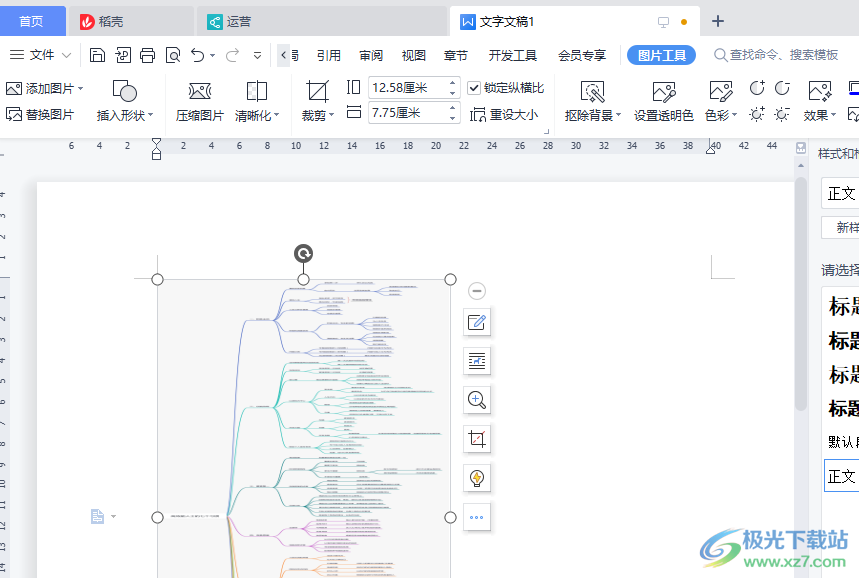
方法步驟
1、第一步,我們先打開Wps軟件,然后新建一個文字文檔,在文字文檔頁面中我們點擊“插入”選項,再選擇“思維導圖”選項
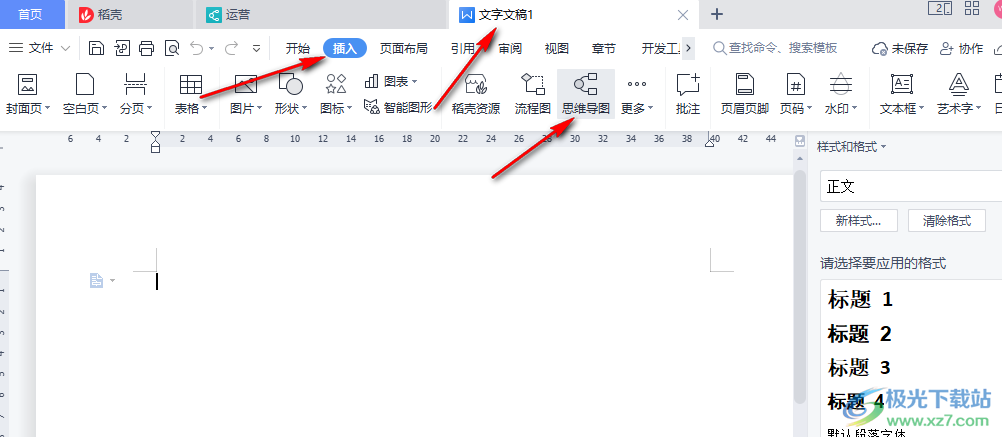
2、第二步,點擊進入思維導圖頁面之后,我們在彈框中可以選擇直接使用一個模板,也可以點擊“我的文件”選項,然后將電腦中的思維導圖文件導入

3、第三步,接著我們在思維導圖頁面中使用工具欄中的工具對思維導圖的內容進行編輯,編輯完成之后點擊“插入”選項
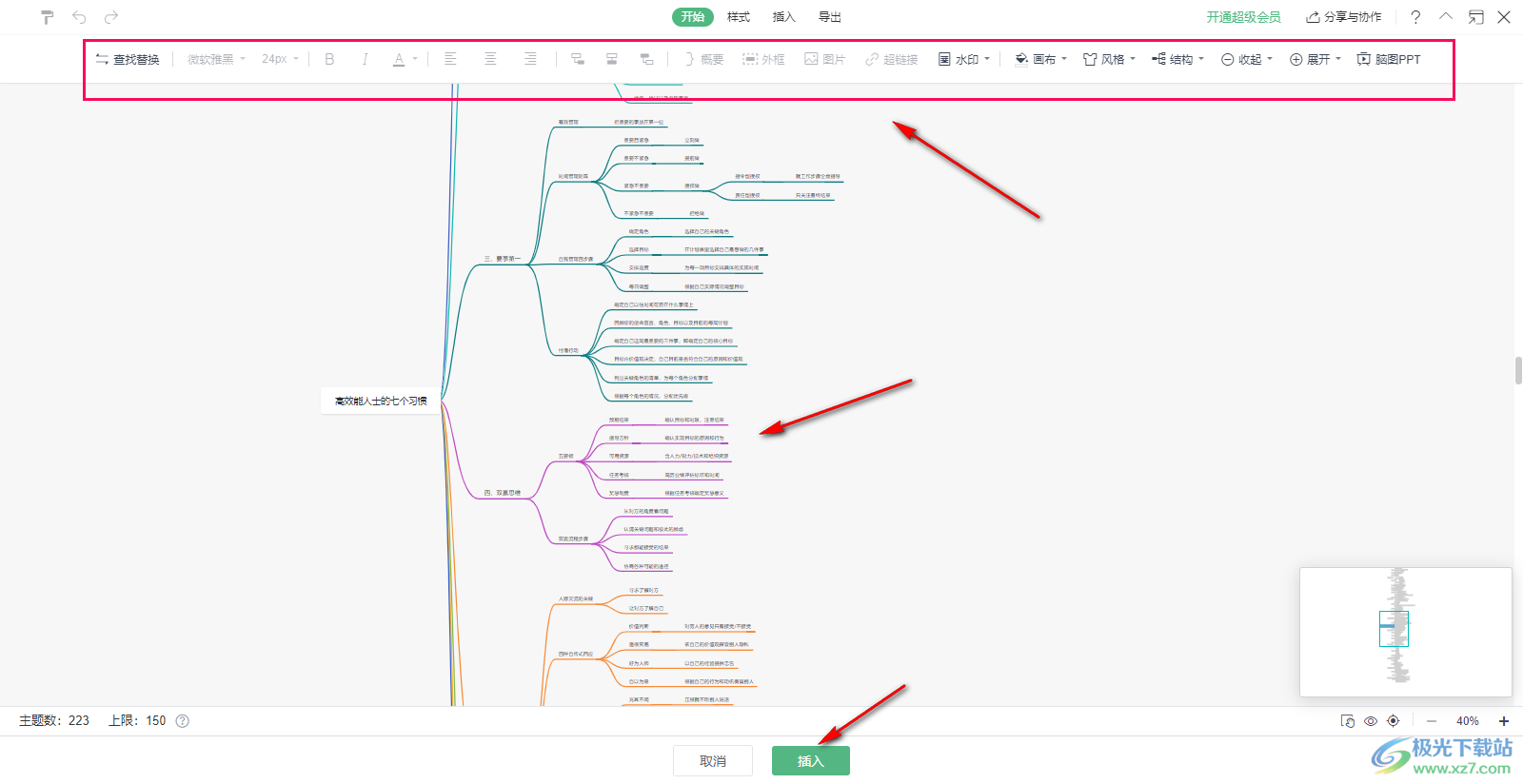
4、第四步,點擊插入選項之后我們可以看到自己的思維導圖作為圖片插入了文檔中,此時我們調整好思維導圖在頁面中的位置以及大小,然后點擊頁面左上角的“文件”選項
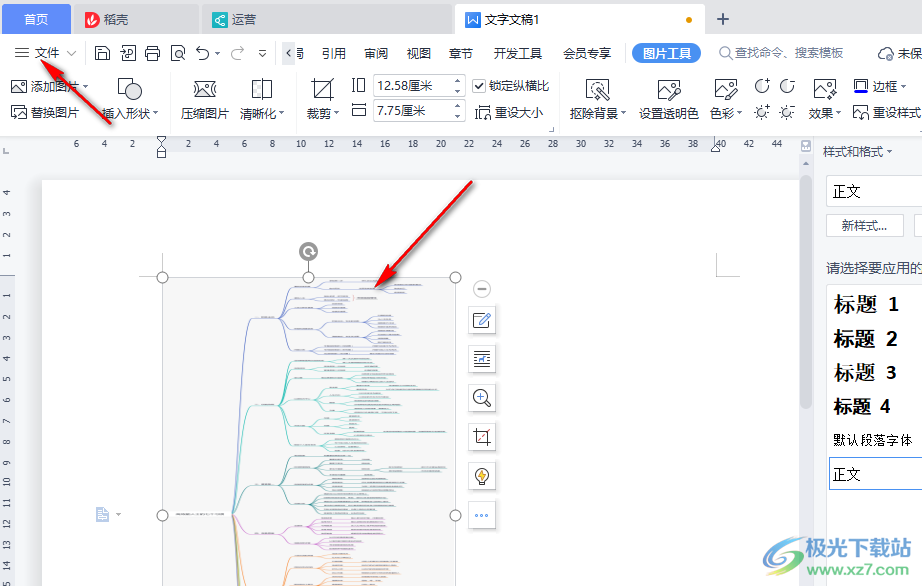
5、第五步,點擊文件選項之后我們在下拉列表中點擊選擇“另存為”選項,然后再選擇“Word文件”選項
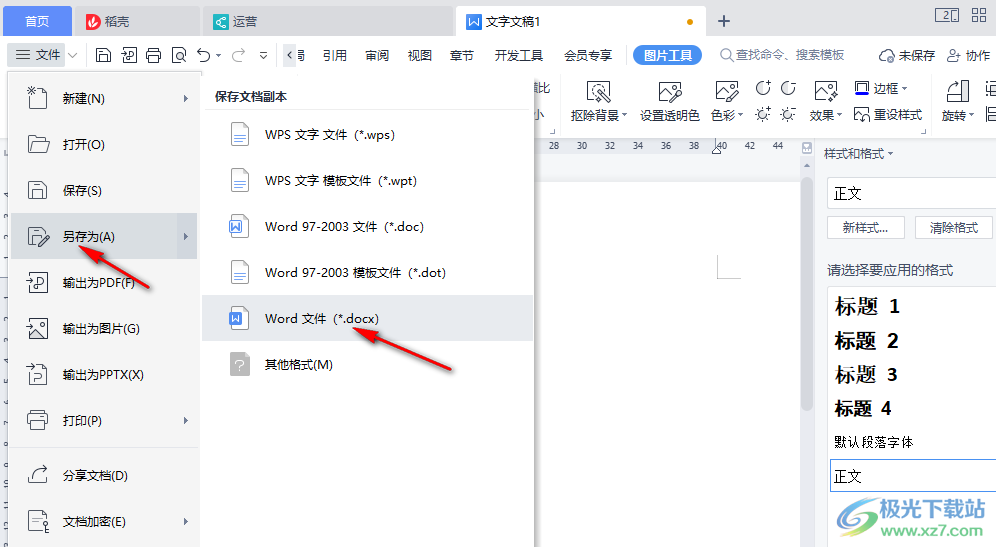
6、第六步,進入另存文件頁面,在該頁面中我們先選擇好文件保存位置,然后給文件命名,最后點擊“保存”選項即可
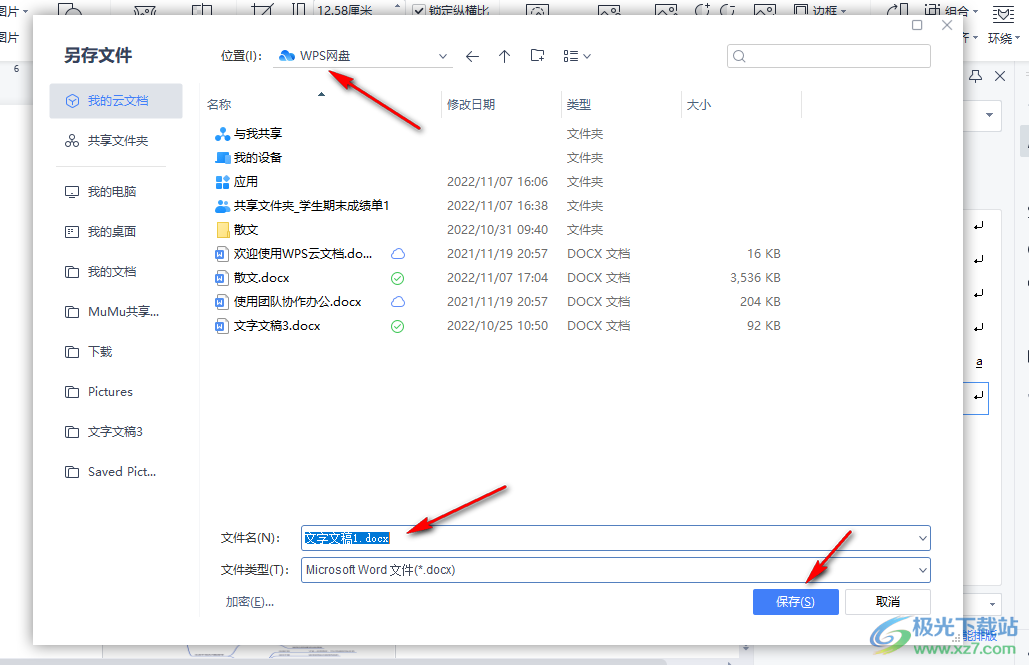
以上就是小編整理總結出的關于WPS思維導圖導出為文檔的方法,打開WPS軟件,然后新建一個文字文檔,接著在文檔中插入一個思維導圖,完成思維導圖的編輯,再將思維導圖作為圖片插入文檔中,最后點擊文件選項,選擇另存為選項再點擊“Word文件”選項即可,感興趣的小伙伴快去試試吧。

大小:240.07 MB版本:v12.1.0.18608環境:WinAll, WinXP, Win7
- 進入下載
相關推薦
相關下載
熱門閱覽
- 1百度網盤分享密碼暴力破解方法,怎么破解百度網盤加密鏈接
- 2keyshot6破解安裝步驟-keyshot6破解安裝教程
- 3apktool手機版使用教程-apktool使用方法
- 4mac版steam怎么設置中文 steam mac版設置中文教程
- 5抖音推薦怎么設置頁面?抖音推薦界面重新設置教程
- 6電腦怎么開啟VT 如何開啟VT的詳細教程!
- 7掌上英雄聯盟怎么注銷賬號?掌上英雄聯盟怎么退出登錄
- 8rar文件怎么打開?如何打開rar格式文件
- 9掌上wegame怎么查別人戰績?掌上wegame怎么看別人英雄聯盟戰績
- 10qq郵箱格式怎么寫?qq郵箱格式是什么樣的以及注冊英文郵箱的方法
- 11怎么安裝會聲會影x7?會聲會影x7安裝教程
- 12Word文檔中輕松實現兩行對齊?word文檔兩行文字怎么對齊?
網友評論